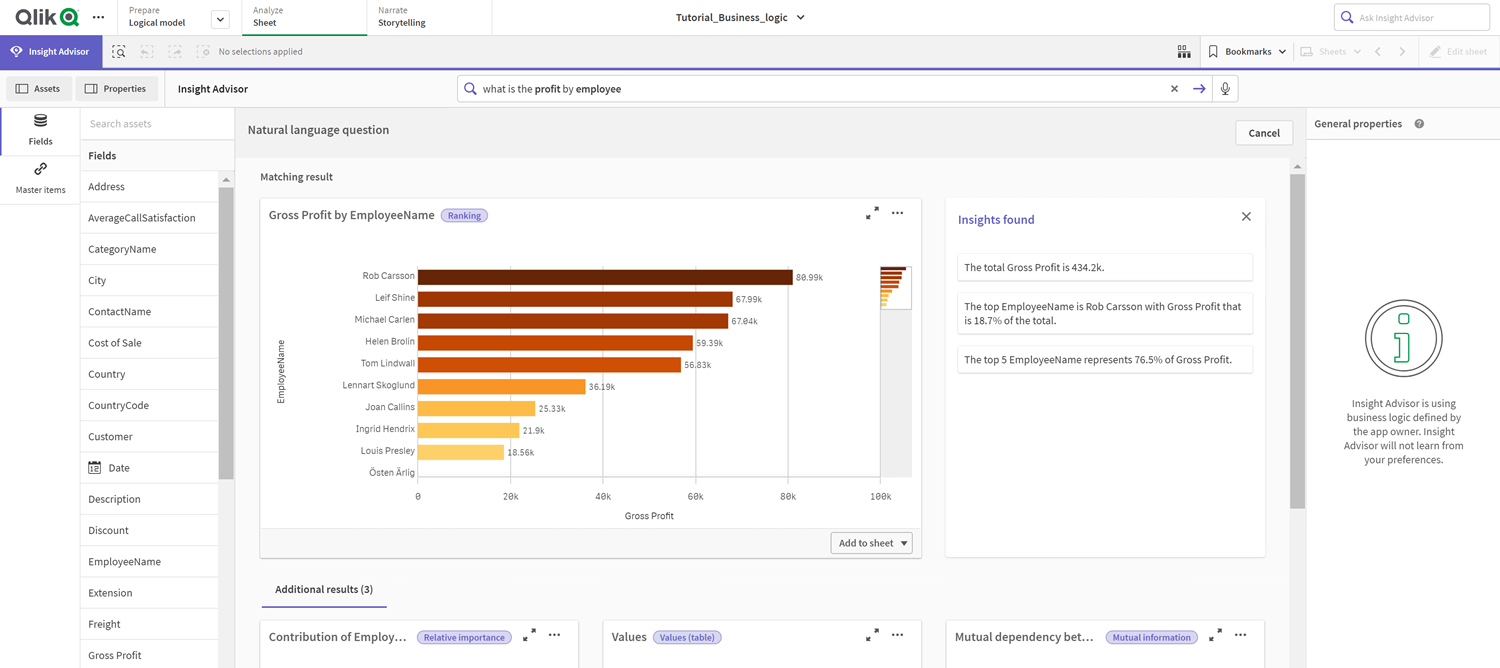필드 및 그룹 사용자 지정
다음 단계에서 논리 모델을 사용자 지정하여 필드와 그룹을 정의합니다. 필드와 그룹은 논리 모델의 기본 수준입니다. 다른 모든 논리 모델 요소는 이러한 그룹을 사용합니다.
사용자 지정 논리 모델을 활성화하면 Qlik Sense는 데이터 모델에서 기본 그룹을 자동으로 만듭니다. 또한 모든 필드의 속성을 설정합니다. 이러한 그룹 및 필드 속성 중 일부를 조정해야 합니다. Qlik Sense는 데이터 모델을 가장 잘 해석하지만, 어떤 필드를 숨겨야 하는지 또는 어떤 필드를 측정해야 하는지 등에 대해서는 항상 정확한 것은 아닙니다.
필드 및 그룹(기본 그룹 있음)
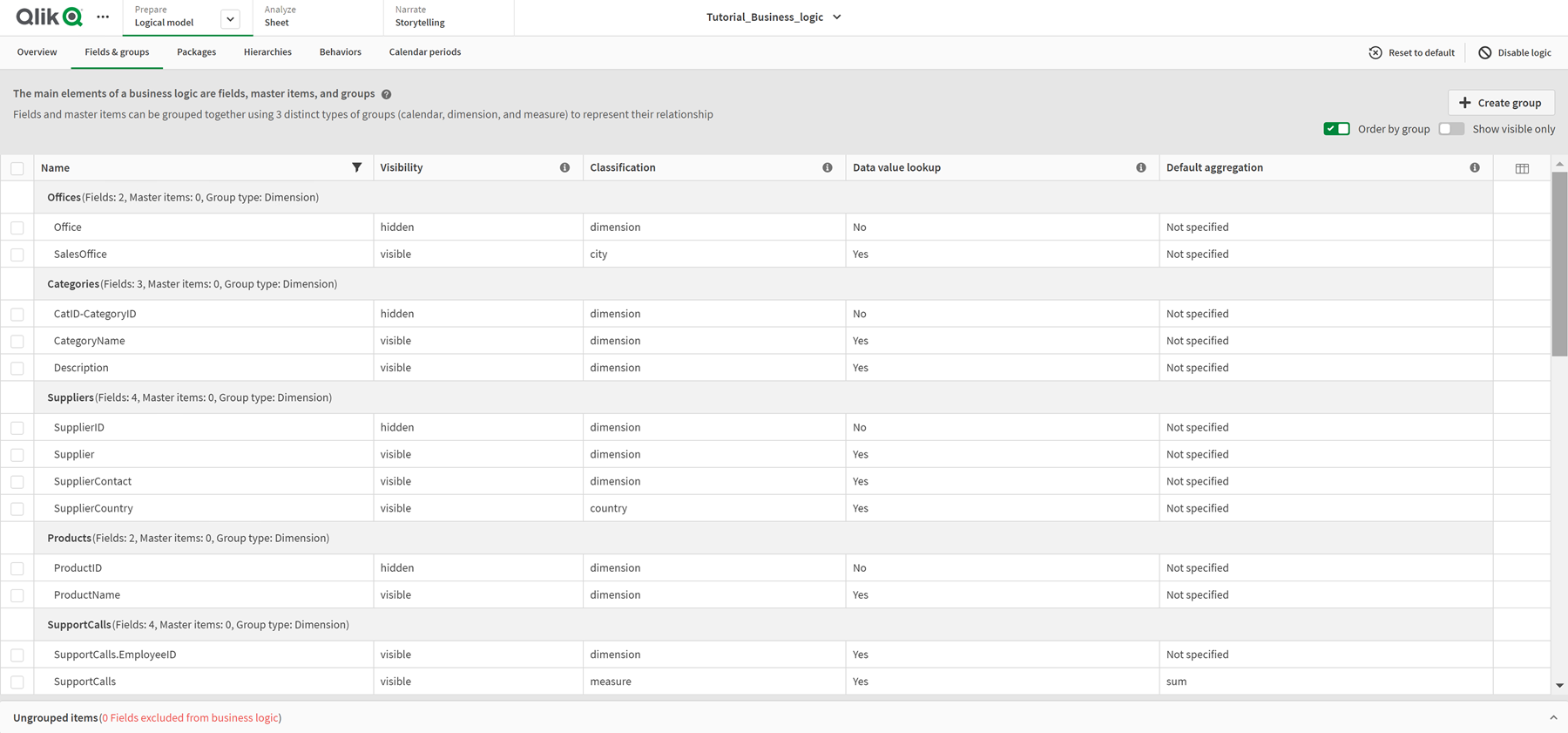
다음과 같이 세 가지 그룹이 있습니다.
-
차원: 차원 그룹은 차원으로 분류되는 관련 필드로 구성됩니다. 또한 차원 그룹에는 측정값 또는 날짜로 분류된 필드가 포함될 수 있습니다.
-
측정값: 측정값 그룹은 관련된 측정값 필드로 구성됩니다. 측정값만 측정값 그룹에 속할 수 있습니다.
-
캘린더: 캘린더 그룹에는 논리 모델의 시간 차원이 포함됩니다. 캘린더 그룹에는 차원만 포함될 수 있으며 하나 이상의 임시 필드(예: 날짜, 타임스탬프 또는 연도)가 있어야 합니다.
각 그룹에는 다음 속성이 있는 필드가 있습니다.
-
가시성: 필드가 Insight Advisor에 표시되는지 여부를 정의합니다. 숨겨진 필드는 사용자가 해당 필드를 검색할 때와 같이 분석에 계속 사용할 수도 있습니다.
-
분류: 필드가 분석에서 수행하는 기본 역할을 정의합니다. 분류는 차원과 같이 광범위하거나 도시와 같이 구체적일 수 있습니다.
-
데이터 값 조회: 이 필드에서 특정 값을 검색할 수 있는지 여부를 제어합니다. 데이터 값 조회가 활성화된 필드 수를 줄이면 가양성 결과를 방지하고 결과 생성 시간을 줄일 수 있습니다.
-
기본 집계: Insight Advisor에서 측정값에 대한 표준 집계를 설정합니다. 필드에 기본 집계가 있는 경우 Insight Advisor은 측정값으로 사용할 때 항상 해당 집계를 적용합니다. 사용자는 Insight Advisor 분석을 편집하여 Insight Advisor에서 집계를 다른 유형으로 변경할 수 있습니다.
-
유리한 추세: 유리한 추세가 측정값이 상승하는 것인지 하락하는 것인지 대해 정의합니다.
-
전체 집계: 복잡한 표현식이 포함된 마스터 측정값이 포함된 결과를 생성할 때 Insight Advisor가 사용할 집계를 스스로 확인할 수 없는 경우 사용할 집계를 정의합니다. 마스터 측정값에 대한 전체 집계만 설정할 수 있습니다.
-
즐겨찾기: 생성과 같이 Insight Advisor에서 질문 또는 필드 선택 없이 분석을 생성할 때 분석에서 더 자주 사용해야 하는 측정값을 정의합니다.
-
기본 기간 단위:분석에서 날짜 필드와 함께 사용할 기본 단위를 설정합니다.
을 클릭하여 테이블에 표시할 열을 설정할 수 있습니다.
필드를 그룹 해제할 수 있습니다. 그룹 해제된 필드는 그룹에 속하지 않으며 분석에서 제외됩니다.
필드와 그룹을 정의하는 이유
필드와 그룹을 정의하면 필드 및 마스터 항목이 처리되는 방법의 기본값을 설정할 수 있습니다. 필드를 정의할 때 Insight Advisor에서 처리하는 방법의 기본 설정을 지정합니다. 예:
-
이 필드를 Insight Advisor에서 분석에 사용할 수 있어야 합니까?
-
이 필드를 차원 또는 측정값으로 사용해야 합니까? 어떤 종류의 차원 또는 측정값입니까?
-
Insight Advisor이 검색에서 필드의 개별 값을 조회할 수 있습니까?
-
측정값으로 사용할 때 필드에 대한 기본 집계는 어떻게 해야 합니까?
그룹을 정의할 때 Insight Advisor에서 어떤 필드가 밀접하게 관련되어 있고 분석에 사용되어야 하는지 표시합니다. 그룹은 패키지, 캘린더 기간 및 동작 등의 다른 비즈니스 논리 기능을 만드는 데 사용됩니다.
필드 및 그룹 사용자 지정
먼저 가시성을 변경하고 몇 가지 분류를 조정하기 위해 일부 필드 속성을 정리합니다. 그런 다음 그룹에서 일부 필드의 그룹을 해제합니다. 이러한 필드를 사용하여 다음과 같은 새 그룹을 만듭니다.
-
Customer
-
SalesCity
-
SalesCountry
-
SupportCalls
-
SupportDate
일부 필드는 그룹 해제된 상태로 둡니다. Insight Advisor은 모든 분석에서 그룹 해제된 필드를 사용하지 않습니다. 따라서 ID 및 GeoInfo 필드와 같이 분석과 관련 없는 필드가 제거됩니다.
필드 속성 사용자 지정
다음과 같이 하십시오.
-
필드 및 그룹으로 이동합니다.
-
Employees에서 다음 필드를 조정합니다.
-
Extension의 경우 다음 속성을 설정합니다.
- 가시성: 표시
-
분류: 차원
-
데이터 값 조회: 아니요
-
기본 집계: 지정되지 않음
-
EmployeeName의 경우 다음 속성을 설정합니다.
-
가시성: 표시
-
분류: 차원
-
데이터 값 조회: 예
-
기본 집계: 지정되지 않음
-
-
Hire Date의 경우 다음 속성을 설정합니다.
-
가시성: 표시
-
-
Reports To의 경우 다음 속성을 설정합니다.
-
가시성: 숨김
-
분류: 차원
-
데이터 값 조회: 예
-
기본 집계: 지정되지 않음
-
-
Title의 경우 다음 속성을 설정합니다.
-
가시성: 표시
-
-
Year Salary의 경우 다음 속성을 설정합니다.
-
가시성: 표시
-
분류: 화폐
-
데이터 값 조회: 아니요
-
기본 집계: 합계
-
-
필드 그룹 해제
다음과 같이 하십시오.
-
Categories에서 CatID-CategoryID를 선택합니다.
-
Suppliers에서 SupplierID를 선택합니다.
-
SupportCalls에서 다음을 선택합니다:
-
SupportCalls
-
AverageCallSatisfaction
-
Date
-
-
Products에서 ProductID를 선택합니다.
-
Employees에서 EmployeeID를 선택합니다.
-
Sales_ENT에서 다음 필드를 선택합니다.
-
Address
-
City
-
ContactName
-
Country
-
CountryCode
-
Customer
-
CustomerID
-
Latitude
-
Longitude
-
Longitude_Latitude
-
OrderID
-
Phone
-
PostalCode:
-
ShipperID
-
-
그룹 해제를 클릭합니다.
Customer 그룹 만들기
이 그룹을 사용하면 고객 정보와 관련된 차원 필드를 그룹화할 수 있습니다.
다음과 같이 하십시오.
-
그룹 만들기를 클릭합니다.
-
그룹 이름의 경우 Customer를 입력합니다.
-
그룹 유형의 경우 차원을 선택합니다.
-
그룹에 다음 필드를 추가합니다:
-
Address
-
ContactName
-
Customer
-
Phone
-
PostalCode
-
-
만들기를 클릭합니다.
SalesCity 그룹 만들기
이 그룹을 사용하면 도시 정보와 관련된 차원 필드를 그룹화할 수 있습니다. 나중에 계층을 만들 때 이것을 사용합니다.
다음과 같이 하십시오.
-
그룹 만들기를 클릭합니다.
-
그룹 이름에 SalesCity를 입력합니다.
-
그룹 유형의 경우 차원을 선택합니다.
-
그룹에 다음 필드를 추가합니다:
-
City
-
Longitude_Latitude
-
-
만들기를 클릭합니다.
SalesCountry 그룹 만들기
이 그룹을 사용하면 국가 정보와 관련된 차원 필드를 그룹화할 수 있습니다. 나중에 계층을 만들 때 이것을 사용합니다.
다음과 같이 하십시오.
-
그룹 만들기를 클릭합니다.
-
그룹 이름에 SalesCountry를 입력합니다.
-
그룹 유형의 경우 차원을 선택합니다.
-
그룹에 다음 필드를 추가합니다:
-
Country
-
CountryCode
-
-
만들기를 클릭합니다.
SupportCalls 그룹 만들기
차원 그룹으로 분류되었으므로 이전 SupportCalls 그룹에서 모든 필드를 제거했습니다. 필드를 사용하여 측정값 그룹을 만듭니다.
다음과 같이 하십시오.
-
그룹 만들기를 클릭합니다.
-
그룹 이름의 경우 SupportCalls를 입력합니다.
-
그룹 유형의 경우 측정값을 선택합니다.
-
그룹에 다음 필드를 추가합니다:
-
AverageCallSatisfaction
-
SupportCalls
-
-
만들기를 클릭합니다.
SupportDate 그룹 만들기
마지막으로 지원 호출 데이터에서 Date 필드에 대한 캘린더 그룹을 만듭니다.
다음과 같이 하십시오.
-
그룹 만들기를 클릭합니다.
-
그룹 이름의 경우 SupportDate를 입력합니다.
-
그룹 유형의 경우 캘린더를 선택합니다.
-
그룹에 다음 필드를 추가합니다:
-
Date
-
-
만들기를 클릭합니다.
결과
분석 탭의 시트로 이동하고 Insight Advisor를 클릭합니다. 자산 패널을 확인합니다. 자산에 있는 필드 수가 크게 감소했습니다. 예를 들어 ID 필드는 더 이상 존재하지 않습니다.
Insight Advisor 자산 패널에 있는 필드
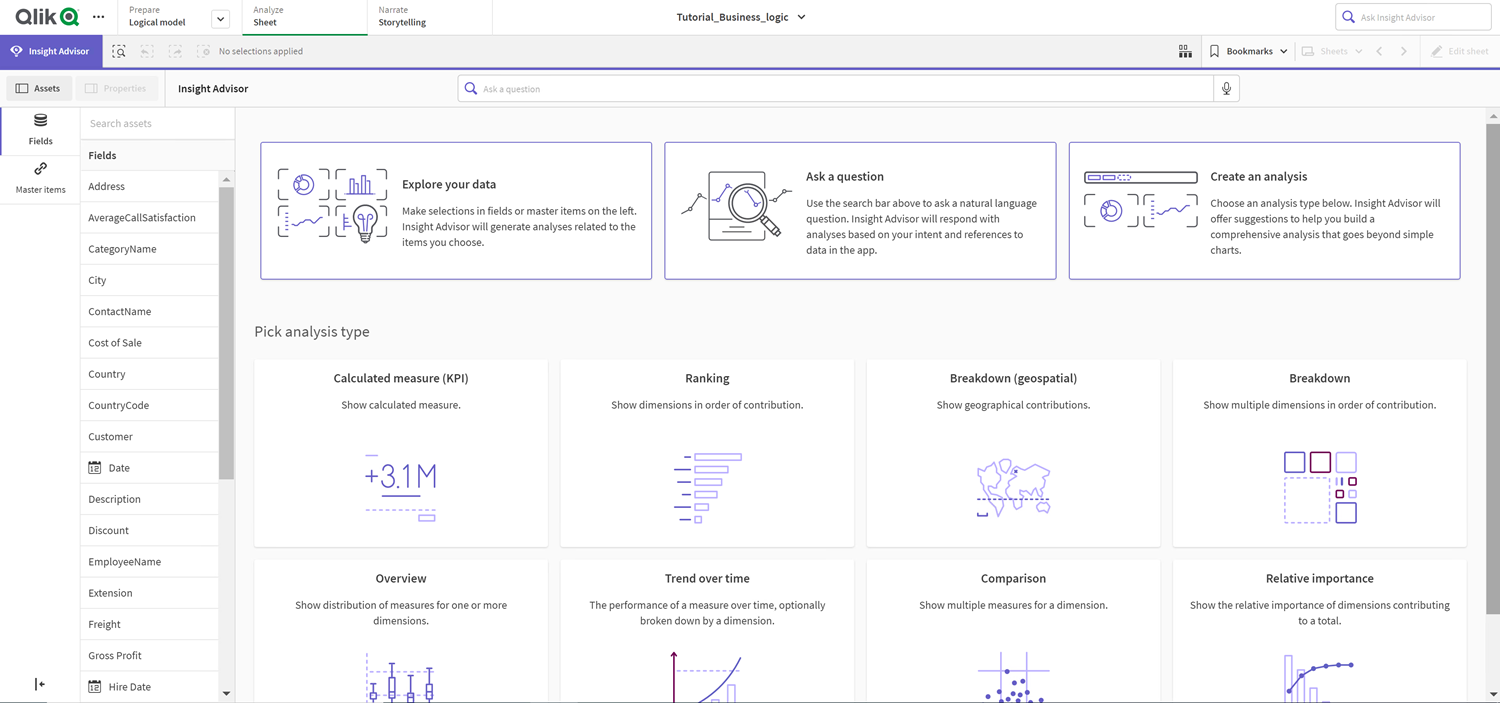
이제 직원별 수익을 검색합니다. 이번에는 EmployeeID 대신 Insight Advisor이 시각화에서 차원으로 사용하는 데 더 유용한 필드인EmployeeName을사용합니다.
직원별 수익에 대한 결과